Так или иначе, Classic Shell — прекрасная программа, и судя по всему, она пользуется спросом, раз успела с момента написания той самой статьи эволюционировать с версии 0.9.10 до 2.9.2. Однако использование сторонних утилит — не единственный способ вернуть классическое меню «Пуск» в Windows 7. На самом деле, его можно создать собственными силами и разместить прямо по соседству с новым меню. Таким образом вы сможете пользоваться лучшими функциями обоих меню сразу и постепенно привыкнете к новому интерфейсу, не отказываясь от старого.
В этой статье я расскажу, как создать собственное классическое меню «Пуск» рядом с новым меню Windows 7.
Создание новой панели инструментов
Чтобы создать классическое меню «Пуск» в Windows 7, вам понадобится новая панель инструментов. Ее можно создать прямо на панели задач — такая функциональность существует в Windows уже довольно давно.
Нажмите правой кнопкой мыши на пустом участке панели задач и выберите опцию «Создать панель инструментов» (New Toolbar) в меню «Панели» (Toolbars, рис. A). Обратите также внимание на опцию «Закрепить панель задач» (Lock the Taskbar) — позднее она вам понадобится.
Как сделать меню пуск меньше в windows 7
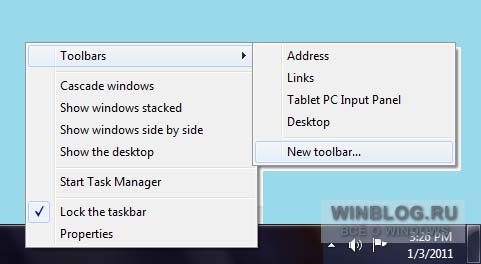
Рисунок A. Выберите опцию «Создать панель инструментов» в подменю «Панели».
В окне «Новая панель инструментов — выбор папки» (New Toolbar — Choose a Folder, рис. B) укажите следующий путь:
C:ProgramDataMicrosoftWindowsStart Menu
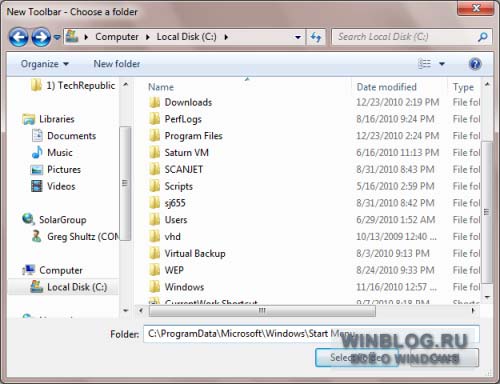
Рисунок B. Укажите путь к папке «Start Menu» в поле «Папка» (Folder).
Нажмите кнопку «Выбор папки» (Select Folder). После этого на панели задач рядом с областью уведомлений появится новая панель инструментов «Главное меню» (Start Menu, рис. C).
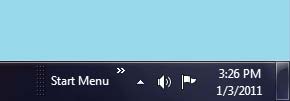
Рисунок C. Новая панель инструментов «Главное меню» рядом с областью уведомлений.
Перемещение панели «Главное меню»
Теперь нужно переместить панель «Главное меню» поближе к кнопке «Пуск». Для этого нажмите на панели задач правой кнопкой мыши и снимите флажок «Закрепить панель задач». После этого наведите курсор на новую панель инструментов, слева от буквы «Г». Как только курсор превратится в двунаправленную стрелку, нажмите и перетащите индикатор панели инструментов к кнопке «Пуск», как показано на рис. D. Тащить нужно над или под значками на панели задач.

Рисунок D. Когда курсор превратится в двунаправленную стрелку, нажмите и перетащите индикатор панели инструментов к кнопке «Пуск»
После перетаскивания на панели появятся все подпапки, хранящиеся в папке «Главное меню». Чтобы их скрыть, наведите курсор на индикатор панели панели задач, справа от буквы «Ю», и перетащите его влево, как показано на рис. E.
Меню Пуск операционной системы Windows 7
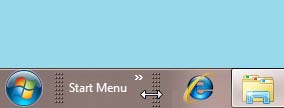
Рисунок E. Перетащите индикатор панели задач влево, чтобы скрыть папки главного меню.
Теперь нажмите на панели задач правой кнопкой мыши и поставьте флажок «Закрепить панель задач». Правда, после этого появится небольшой побочный эффект — видимый краешек значка папки рядом с панелью «Главное меню» (рис. F) но это мелочь.
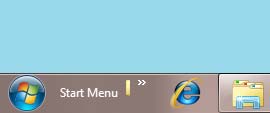
Рисунок F. Небольшой недостаток описанного метода заключается в том, что на панели задач остается видимым краешек значка папки.
Заполнение классического меню «Пуск»
На данном этапе в классическом Главном меню содержится только подменю «Программы» (Programs), ссылки «Программы по умолчанию» (Default Programs) и «Центр обновления Windows» (Windows Update), как показано на рис. G.
В меню, созданном с помощью Classic Shell, имеются также ссылки «Документы» (Documents), «Настройка» (Settings), «Найти» (Search), «Справка и поддержка» (Help and Support), «Выполнить» (Run) и «Выключить компьютер» (Shutdown). Их можно добавить и в Главное меню, созданное вручную. Для этого нужно создать на рабочем столе несколько ярлыков и переместить их в папку «C:ProgramDataMicrosoftWindowsГлавное меню» (Start Menu для англоязычного интерфейса). Давайте посмотрим, как это сделать.
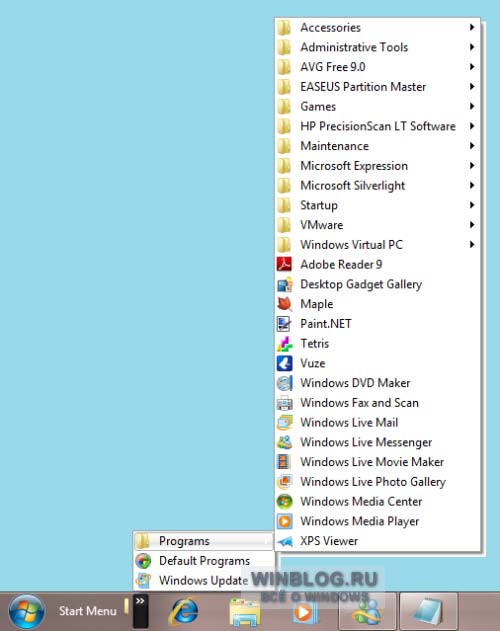
Рисунок G. На данном этапе в Главном меню имеются только три пункта.
Запустите Проводник (Windows Explorer) и откройте папку «C:ProgramDataMicrosoftWindowsГлавное меню». Поскольку это системный каталог, прямо в нем создавать ярлыки нельзя. Так что пока просто сверните его.
Чтобы создать ярлык для папки «Документы», откройте стандартное меню «Пуск» Windows 7 и введите в строке поиска ключевое слово «документы» (без кавычек). Выберите в списке результатов поиска объект «Документы», нажмите на нем правой кнопкой мыши и выберите опцию «Отправить | Рабочий стол (создать ярлык)» (Send to | Desktop (Create Shortcut)), как показано на рис. H.
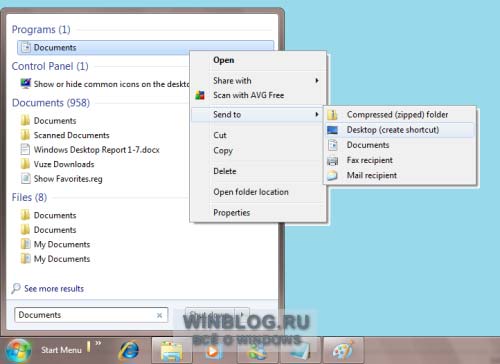
Рисунок H. Для создания ярлыков используйте команду «Отправить | Рабочий стол (создать ярлык)».
Чтобы создать ярлык для Панели управления (Control Panel), введите в строке поиска меню «Пуск» ключевые слова «панель управления» (без кавычек) и воспользуйтесь командой «Отправить | Рабочий стол (создать ярлык)». Присвойте ярлыку имя «Настройка», как в классическом меню «Пуск».
Чтобы создать ярлык «Найти», нажмите правой кнопкой мыши на рабочем столе и выберите опцию «Создать | Ярлык» (New | Shortcut). В появившемся окне (рис. I) введите следующий путь (обязательно с двоеточием в конце):
C:Windowsexplorer.exe search-ms:
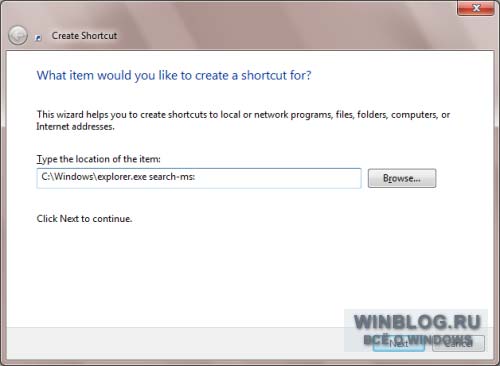
Рисунок I. Обязательно поставьте в конце пути двоеточие.
Нажмите «Далее» (Next) и сохраните ярлык с именем «Найти».
Чтобы создать ярлык «Справка и поддержка», введите в строке поиска меню «Пуск» ключевое слово «справка» (без кавычек). Нажмите на объекте «Справка и поддержка» в результатах поиска правой кнопкой мыши и выберите опцию «Отправить | Рабочий стол (создать ярлык)».
Чтобы создать ярлык «Выполнить», введите в строке поиска меню «Пуск» ключевое слово «выполнить» (без кавычек) и воспользуйтесь командой «Отправить | Рабочий стол (создать ярлык)».
Чтобы создать ярлык «Выключить компьютер», нажмите правой кнопкой мыши на рабочем столе и выберите опцию «Создать | Ярлык». В появившемся окне введите следующую фразу:
Shutdown.exe -s
Нажмите «Далее» и сохраните ярлык с именем «Выключить компьютер».
Теперь разверните окно Проводника с папкой «Главное меню» и скопируйте в нее все созданные ярлыки с рабочего стола. Поскольку это системная папка, появится предупреждение «Нет доступа к целевой папке» (Destination Folder Access Denied, рис. J). Нажмите «Продолжить» (Continue), чтобы переместить ярлыки.
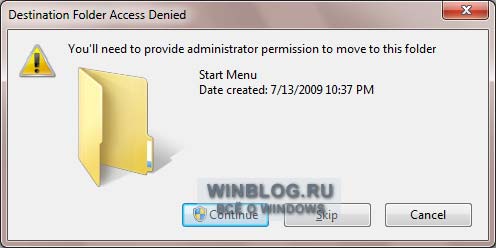
Рисунок J. В появившемся диалоговом окне нажмите «Продолжить», чтобы переместить ярлыки.
После этого вы получите классическое Главное меню — причем без использования каких-либо сторонних утилит. На рис. K я поменял на панели инструментов некоторые значки и переставил их местами.
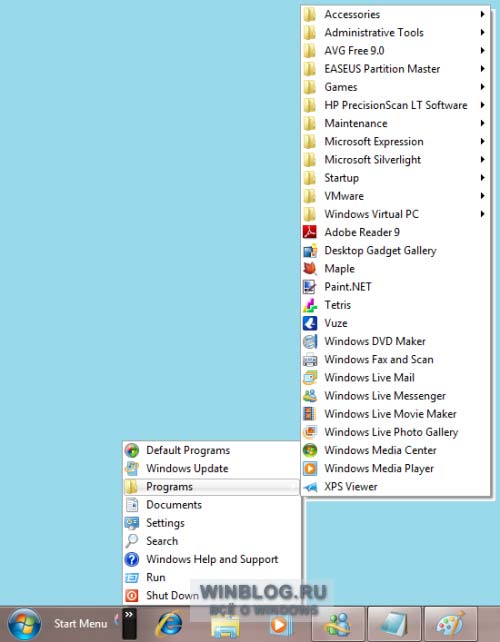
Рисунок K. Классическое меню «Пуск» в Windows 7 можно создать своими силами.
А что думаете вы?
Какое меню «Пуск» вам больше нравится — классическое или новое? Воспользуетесь ли вы описанным способом для создания собственного классического меню? Поделитесь своим мнением в комментариях!
Оцените статью: Голосов
Источник: www.winblog.ru
Меню Пуск как в Windows 7 — StartIsBack++ 2.8.6 | RePack by D!akov

Меню Пуск как в Windows 7 — StartIsBack++ 2.8.6 | RePack by D!akov


StartIsBack++ возвращает в Windows 10 полнофункциональную кнопку запуска меню Пуск, такую же как и в Windows 7. Восстанавливает оригинальное стартовое меню Windows 7 со всеми его возможностями: поиск, перетащить, вставить, недавно использованные приложения. Можно изменить внешний вид меню Пуск, в том числе выбрать другую иконку кнопки «Пуск», изменить цвет, оттенок, контраст и яркость панели задач на любой по вашему выбору. Кнопка Пуск и меню Пуск выглядят и ведут себя так, как вы привыкли в Windows 7.
Системные требования:
Windows® 10
Торрент Меню Пуск как в Windows 7 — StartIsBack++ 2.8.6 | RePack by D!akov подробно:
Меню, кнопка и настройки абсолютно такие же, как и в Windows 7.
Восстанавливает главное меню из Windows 7 со всеми привычными функциями: поиск, перетаскивание значков, закрепленные и недавно использованные приложения.
Интегрируется в систему и не устанавливает дополнительных служб или программ.
Установка не требует дополнительных утилит и может быть произведена без административных привилегий. Главное меню полностью локализуется на язык системы, с такими же названиями, как и в Windows 7.
Позволяет настроить отображение и поведение меню «Пуск» и интерфейса Windows 10: скины, изображение кнопки, активные углы экрана и многое другое.
Что нового:
Исправлено негибридное отключение.
Особенности перепаковки:
Тип: установка.
Языки: ML.
Вырезано: ничего.
Активация: проведено.
Тихая установка: /S
Скриншоты Меню Пуск как в Windows 7 — StartIsBack++ 2.8.6 | RePack by D!akov торрент:
Источник: prog-top.net
Классическое меню «Пуск» в Windows 7
Если при переходе на Windows 7 вас мучает ностальгия по классическому стилю меню «Пуск», предлагаем обратить внимание на следующее приложение. Classic Shell предназначена для включения классического стиля меню «Пуск» и проводника Windows 7.
— Добавлено окно поиска в меню «Пуск»
— Улучшена реакция меню «Пуск», с отображением сначала меню, а затем значков
— Добавлена команда в меню «Пуск» для создания нового ярлыка
— Добавлена возможность включения строки кнопок значков в меню «Пуск»
— Добавлена возможность скрывать расширения в меню «Пуск»
— Добавлена возможность скрывать прокрутку в проводнике
— Улучшена поддержка для значков размера больше 32×32
— Добавлена поддержка «Не показывать общие элементы меню «Пуск » для групповой политики
— Улучшен параметр для постоянного перехода к выбранной папке
— В контекстное меню проводника добавлен «режим Бога»
— исправлены незначительные ошибки.
Скачать Classic Shell 3.0 Final русская версия

- Коллекция лучших и полезных гаджетов для Windows 7
- Скачать 34 лучших Гаджета от Microsoft
- AeroTuner 1.1 — инструмент для настройки интерфейса Windows 7
- Пакет для преобразования интерфейса Windows 7 в Mac OS X Lion
- Скачать нужные и полезные гаджеты для Windows 7
- Гаджеты для Windows 7 (164 шт) скачать бесплатно
Источник: windows7all.ru